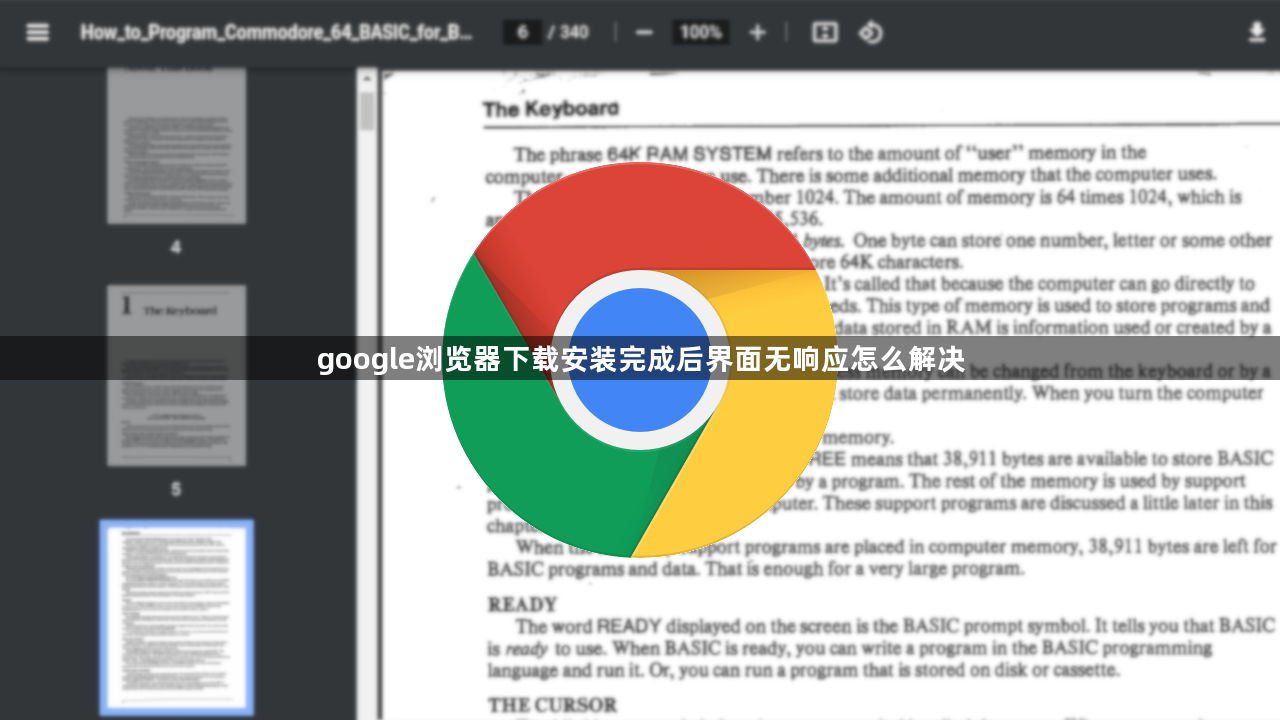
强制关闭并重启浏览器进程。按下键盘上的Ctrl+Shift+Esc组合键打开任务管理器,在“进程”标签页找到所有名为chrome.exe的条目,右键选择“结束任务”。等待几秒后重新双击桌面快捷方式启动浏览器,观察是否恢复正常响应速度。若仍存在问题,可尝试完全退出所有Chrome相关进程后再重新启动。
清除浏览缓存释放系统资源。点击浏览器右上角三个垂直点的菜单按钮,依次选择“更多工具→清除浏览数据”。在弹出窗口中将时间范围设置为“全部”,勾选包括缓存、Cookie和其他站点数据在内的所有选项,最后点击底部蓝色确认按钮执行清理操作。完成此步骤后刷新当前页面或重新打开新标签页测试响应情况。
禁用可疑扩展程序排查冲突源。进入扩展管理界面(地址栏输入chrome://extensions/并回车),暂时取消勾选近期新增插件前方的启用开关。逐个禁用后观察浏览器是否恢复稳定运行,从而定位导致卡顿的具体扩展。对于确认无用的插件可直接点击右侧垃圾桶图标永久删除。
更新显卡驱动修复图形渲染异常。前往设备管理器中找到显示适配器分类下的显卡设备,右键点击选择“更新驱动程序”。按照向导完成最新驱动版本的安装,重启计算机使更改生效。过时的显卡驱动有时会引发浏览器界面假死现象,更新后通常能改善视觉效果和交互流畅度。
调整硬件加速设置优化性能表现。在Chrome设置页面进入“高级”选项卡,向下滚动至系统分类下的“可用时使用硬件加速”开关,先将其关闭再重新开启。这种重置操作有助于解决因GPU加速导致的兼容性问题,特别是当集成显卡与独立显卡共存时可能出现的资源分配错误。
重置浏览器默认配置消除个性化干扰。通过设置菜单中的“重置设置”功能将各项参数恢复初始状态,但保留书签、密码等个人数据不被清除。此方法能有效解决因误改高级设置造成的异常行为,尤其适合那些曾频繁调整实验性功能的深度用户。
通过上述步骤逐步排查和处理,通常可以解决大部分关于Google浏览器下载安装完成后界面无响应的问题。如果问题依旧存在,建议联系官方技术支持团队获取进一步帮助。